De laag '3D-gebouwen' van Google Earth bestaat volledig uit modellen die zijn gemaakt met Google SketchUp of Google Virtueel bouwen. Het is eenvoudig en gemakkelijk om een model voor Google Earth te maken.
Stappen
-
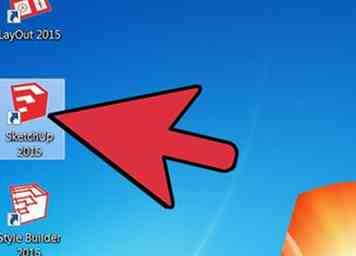 1 Open SketchUp. Het is de meest gebruikte tool voor Google Earth Modeling. SketchUp 2016 Make wordt aanbevolen (het is helemaal gratis, tenzij u een upgrade naar Sketchup Pro uitvoert)
1 Open SketchUp. Het is de meest gebruikte tool voor Google Earth Modeling. SketchUp 2016 Make wordt aanbevolen (het is helemaal gratis, tenzij u een upgrade naar Sketchup Pro uitvoert) -
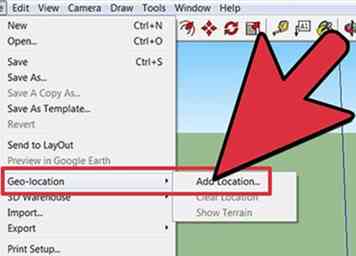 2 Ga naar "Bestand" en klik vervolgens op "Geografische locatie". Er verschijnt een venster met satellietbeelden.
2 Ga naar "Bestand" en klik vervolgens op "Geografische locatie". Er verschijnt een venster met satellietbeelden. -
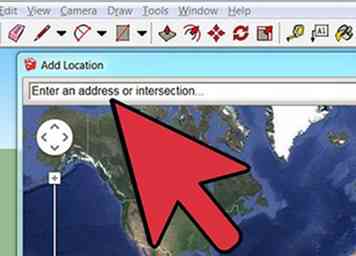 3 Voer een locatie in. Pas vervolgens uw weergave aan totdat u een volledig beeld krijgt van het gebouw dat u wilt modelleren.
3 Voer een locatie in. Pas vervolgens uw weergave aan totdat u een volledig beeld krijgt van het gebouw dat u wilt modelleren. -
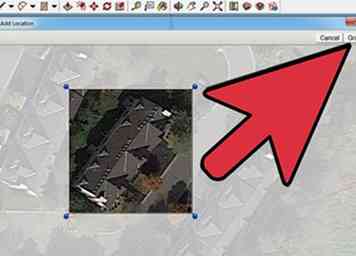 4 Klik op "Regio selecteren", verklein het formaat van het vak dat in uw gebouw past en klik vervolgens op "Grijpen". Dit zal een "screenshot" van de afbeelding vereisen.
4 Klik op "Regio selecteren", verklein het formaat van het vak dat in uw gebouw past en klik vervolgens op "Grijpen". Dit zal een "screenshot" van de afbeelding vereisen. -
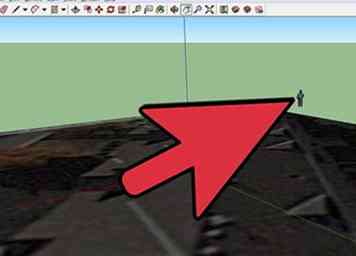 5 De afbeeldingen moeten in uw model worden weergegeven. Om het eenvoudiger te maken om te modelleren, schetst u uw gebouw met het hulpmiddel "Lijn". Als dat zo is, verplaats de voorgeladen persoon dan uit de weg.
5 De afbeeldingen moeten in uw model worden weergegeven. Om het eenvoudiger te maken om te modelleren, schetst u uw gebouw met het hulpmiddel "Lijn". Als dat zo is, verplaats de voorgeladen persoon dan uit de weg. -
 6 Maak de schaal van je model. Google Earth bekijkt de binnenkant van gebouwen niet, waardoor u het eenvoudiger kunt maken. Je voegt nog geen texturen toe.
6 Maak de schaal van je model. Google Earth bekijkt de binnenkant van gebouwen niet, waardoor u het eenvoudiger kunt maken. Je voegt nog geen texturen toe. -
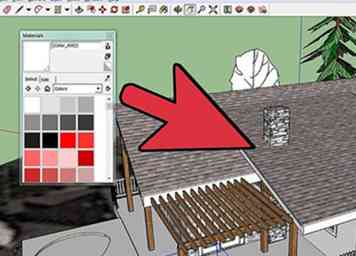 7 Voeg het dakbeeld toe. Klik op het gereedschap "Materialen" (aangegeven door een verfemmer) en klik vervolgens op het gereedschap "Druppelaar" rechts van het nieuwe venster dat verscheen. Klik met dat gereedschap geselecteerd op de satellietbeelden. Klik ten slotte op het dak van uw model. Het dak zal eruitzien als de bovenkant van het echte gebouw.
7 Voeg het dakbeeld toe. Klik op het gereedschap "Materialen" (aangegeven door een verfemmer) en klik vervolgens op het gereedschap "Druppelaar" rechts van het nieuwe venster dat verscheen. Klik met dat gereedschap geselecteerd op de satellietbeelden. Klik ten slotte op het dak van uw model. Het dak zal eruitzien als de bovenkant van het echte gebouw. -
 8 Voeg "Fototexturen" toe. Ga naar "Venster" en selecteer vervolgens Fototexturen. Klik op een gezicht in uw gebouw en klik vervolgens op "Regio selecteren". Wanneer u de foto met het gezicht vergelijkt, klikt u op "Grijpen"; die kant is getextureerd met een foto. Doe hetzelfde met de rest van je model.
8 Voeg "Fototexturen" toe. Ga naar "Venster" en selecteer vervolgens Fototexturen. Klik op een gezicht in uw gebouw en klik vervolgens op "Regio selecteren". Wanneer u de foto met het gezicht vergelijkt, klikt u op "Grijpen"; die kant is getextureerd met een foto. Doe hetzelfde met de rest van je model. -
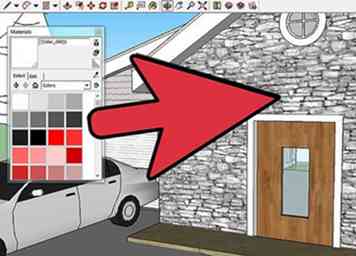 9 Uw gebouw zou op de foto aan de rechterkant moeten lijken. Zorg ervoor dat deze nauwkeurig en volledig met fototexturen is bewerkt.
9 Uw gebouw zou op de foto aan de rechterkant moeten lijken. Zorg ervoor dat deze nauwkeurig en volledig met fototexturen is bewerkt. -
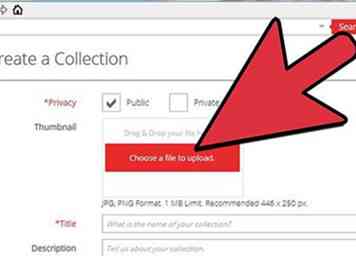 10 Uploaden naar 3D Modellen. Terwijl u uw modelinformatie invoert, zorgt u ervoor dat "Google Earth Ready" is aangevinkt.
10 Uploaden naar 3D Modellen. Terwijl u uw modelinformatie invoert, zorgt u ervoor dat "Google Earth Ready" is aangevinkt. -
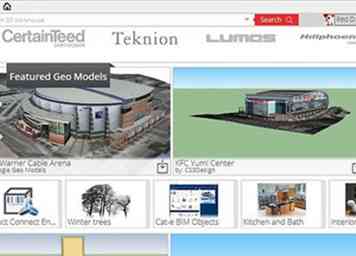 11 Wacht. Beoordelaars kijken naar uw model en kijken of het voldoet aan de criteria voor het invoeren van de laag Google Earth 3D Buildings.
11 Wacht. Beoordelaars kijken naar uw model en kijken of het voldoet aan de criteria voor het invoeren van de laag Google Earth 3D Buildings. -
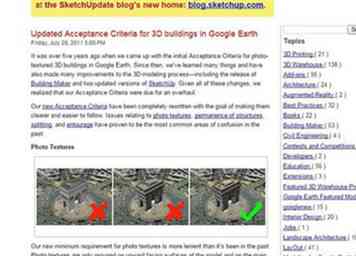 12 Controleer na een tijdje de status van uw model. Als dit is geaccepteerd, ziet u een lint naast de naam, waarmee wordt aangegeven dat het is toegevoegd. Als dat niet het geval is, ziet u een lint met een rood symbool eroverheen.
12 Controleer na een tijdje de status van uw model. Als dit is geaccepteerd, ziet u een lint naast de naam, waarmee wordt aangegeven dat het is toegevoegd. Als dat niet het geval is, ziet u een lint met een rood symbool eroverheen. -
 13 U kunt het ook bekijken in Google Earth om te controleren of het is geaccepteerd.
13 U kunt het ook bekijken in Google Earth om te controleren of het is geaccepteerd.
Facebook
Twitter
Google+
 Minotauromaquia
Minotauromaquia
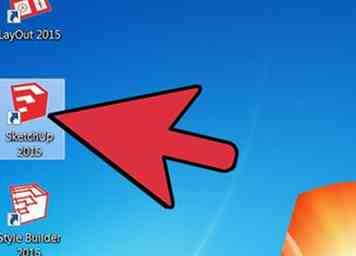 1 Open SketchUp. Het is de meest gebruikte tool voor Google Earth Modeling. SketchUp 2016 Make wordt aanbevolen (het is helemaal gratis, tenzij u een upgrade naar Sketchup Pro uitvoert)
1 Open SketchUp. Het is de meest gebruikte tool voor Google Earth Modeling. SketchUp 2016 Make wordt aanbevolen (het is helemaal gratis, tenzij u een upgrade naar Sketchup Pro uitvoert) 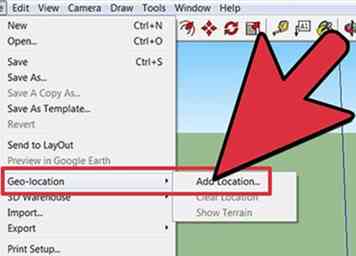 2 Ga naar "Bestand" en klik vervolgens op "Geografische locatie". Er verschijnt een venster met satellietbeelden.
2 Ga naar "Bestand" en klik vervolgens op "Geografische locatie". Er verschijnt een venster met satellietbeelden. 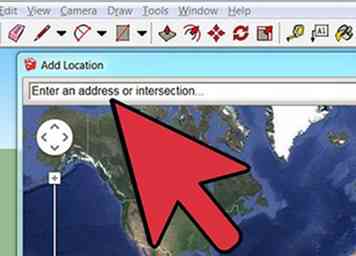 3 Voer een locatie in. Pas vervolgens uw weergave aan totdat u een volledig beeld krijgt van het gebouw dat u wilt modelleren.
3 Voer een locatie in. Pas vervolgens uw weergave aan totdat u een volledig beeld krijgt van het gebouw dat u wilt modelleren. 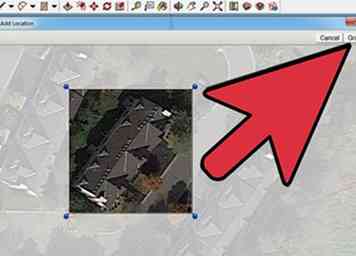 4 Klik op "Regio selecteren", verklein het formaat van het vak dat in uw gebouw past en klik vervolgens op "Grijpen". Dit zal een "screenshot" van de afbeelding vereisen.
4 Klik op "Regio selecteren", verklein het formaat van het vak dat in uw gebouw past en klik vervolgens op "Grijpen". Dit zal een "screenshot" van de afbeelding vereisen. 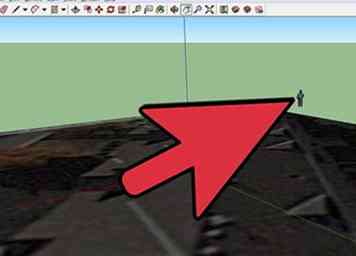 5 De afbeeldingen moeten in uw model worden weergegeven. Om het eenvoudiger te maken om te modelleren, schetst u uw gebouw met het hulpmiddel "Lijn". Als dat zo is, verplaats de voorgeladen persoon dan uit de weg.
5 De afbeeldingen moeten in uw model worden weergegeven. Om het eenvoudiger te maken om te modelleren, schetst u uw gebouw met het hulpmiddel "Lijn". Als dat zo is, verplaats de voorgeladen persoon dan uit de weg.  6 Maak de schaal van je model. Google Earth bekijkt de binnenkant van gebouwen niet, waardoor u het eenvoudiger kunt maken. Je voegt nog geen texturen toe.
6 Maak de schaal van je model. Google Earth bekijkt de binnenkant van gebouwen niet, waardoor u het eenvoudiger kunt maken. Je voegt nog geen texturen toe. 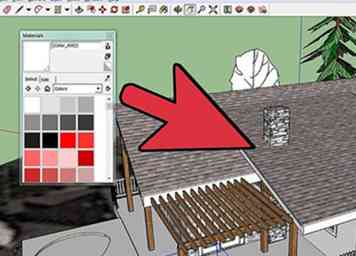 7 Voeg het dakbeeld toe. Klik op het gereedschap "Materialen" (aangegeven door een verfemmer) en klik vervolgens op het gereedschap "Druppelaar" rechts van het nieuwe venster dat verscheen. Klik met dat gereedschap geselecteerd op de satellietbeelden. Klik ten slotte op het dak van uw model. Het dak zal eruitzien als de bovenkant van het echte gebouw.
7 Voeg het dakbeeld toe. Klik op het gereedschap "Materialen" (aangegeven door een verfemmer) en klik vervolgens op het gereedschap "Druppelaar" rechts van het nieuwe venster dat verscheen. Klik met dat gereedschap geselecteerd op de satellietbeelden. Klik ten slotte op het dak van uw model. Het dak zal eruitzien als de bovenkant van het echte gebouw.  8 Voeg "Fototexturen" toe. Ga naar "Venster" en selecteer vervolgens Fototexturen. Klik op een gezicht in uw gebouw en klik vervolgens op "Regio selecteren". Wanneer u de foto met het gezicht vergelijkt, klikt u op "Grijpen"; die kant is getextureerd met een foto. Doe hetzelfde met de rest van je model.
8 Voeg "Fototexturen" toe. Ga naar "Venster" en selecteer vervolgens Fototexturen. Klik op een gezicht in uw gebouw en klik vervolgens op "Regio selecteren". Wanneer u de foto met het gezicht vergelijkt, klikt u op "Grijpen"; die kant is getextureerd met een foto. Doe hetzelfde met de rest van je model. 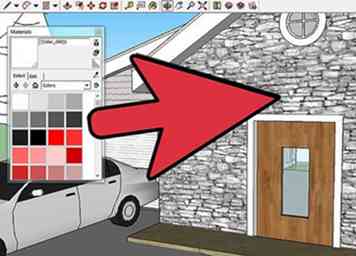 9 Uw gebouw zou op de foto aan de rechterkant moeten lijken. Zorg ervoor dat deze nauwkeurig en volledig met fototexturen is bewerkt.
9 Uw gebouw zou op de foto aan de rechterkant moeten lijken. Zorg ervoor dat deze nauwkeurig en volledig met fototexturen is bewerkt. 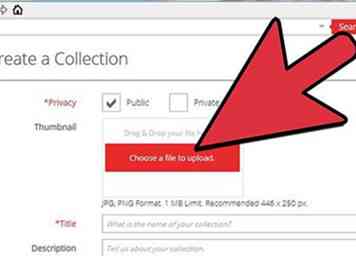 10 Uploaden naar 3D Modellen. Terwijl u uw modelinformatie invoert, zorgt u ervoor dat "Google Earth Ready" is aangevinkt.
10 Uploaden naar 3D Modellen. Terwijl u uw modelinformatie invoert, zorgt u ervoor dat "Google Earth Ready" is aangevinkt. 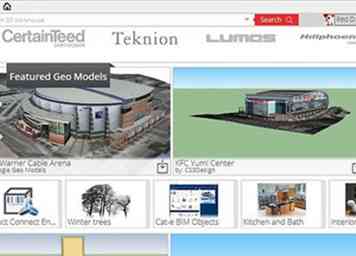 11 Wacht. Beoordelaars kijken naar uw model en kijken of het voldoet aan de criteria voor het invoeren van de laag Google Earth 3D Buildings.
11 Wacht. Beoordelaars kijken naar uw model en kijken of het voldoet aan de criteria voor het invoeren van de laag Google Earth 3D Buildings. 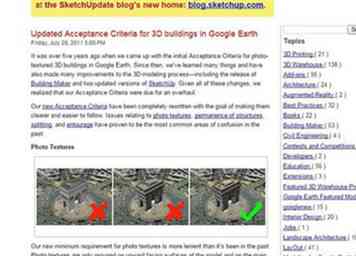 12 Controleer na een tijdje de status van uw model. Als dit is geaccepteerd, ziet u een lint naast de naam, waarmee wordt aangegeven dat het is toegevoegd. Als dat niet het geval is, ziet u een lint met een rood symbool eroverheen.
12 Controleer na een tijdje de status van uw model. Als dit is geaccepteerd, ziet u een lint naast de naam, waarmee wordt aangegeven dat het is toegevoegd. Als dat niet het geval is, ziet u een lint met een rood symbool eroverheen.  13 U kunt het ook bekijken in Google Earth om te controleren of het is geaccepteerd.
13 U kunt het ook bekijken in Google Earth om te controleren of het is geaccepteerd.